Sommaire:
1. Description
2. Acceder au menu Map Maker
3. Les boutons cleanup
4. Le système de sauvegarde sur un des slots
5. Charger un des 5 slots
6. Pour que la sauvegarde soit chargée après un reboot
7. Recharger la map par defaut
8. Les categories
9. Les spawns
10. Les foliages
📌 1. Description
☰ Choses à savoir
Lorsque vous modifiez la map en plaçant de nouveaux arbres, des meubles, des véhicules, et tapissez les routes d'herbe,
il faut bien sauvegarder tout cela pour qu'après un changement de map ou un reboot vous retrouviez la map tel que vous l'avez crée.
Et bien c'est là qu'intervient ce menu, il vous permet de sauvegarder toute vos modifications de map.
5 Slots sont reservé par map, dont un slot privée auquel seul le loueur peut avoir accès. C'est à dire que vos administrateurs verront les slots 1 à 5 et vous en tant que loueur les slots de 1 à 6.

📌 2. Acceder au menu Map Maker
☰ Cliquez sur le bouton - Map Maker - dans le menu de gestion du serveur(F2)
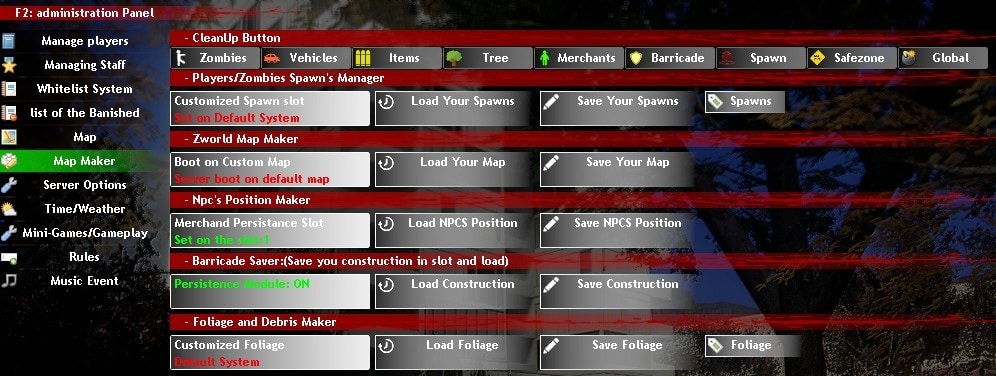
📌 3. Les boutons cleanup
☰ Ils se trouvent en haut du menu -Map Maker-

Ces boutons vous permettent de faire un nettoyage selectif du contenu present sur la map. Cela peut être pour une simple maintenance ou la préparation du terrain pour créer un nouvel environnement de jeu.
Les différents boutons:
Zombies : Supprime les créatures.
Vehicles : Supprime les véhicules conductibles.
Items : Supprime les items au sol tels que les munitions, les armes, la nourriture, les vetements, ...
Tree : Supprime les arbres que vous pouvez couper, cela ne concerne pas les foliages tel que l'herbe, les champs.
Merchants : Supprime les marchands positionnés
Barricade : Supprime toute les constructions des joueurs
Spawns : Supprime les points de spawn placés
Safezone : Supprime les Safezones
Global : Supprime toute les entités
📌 4. Le système de sauvegarde sur un des slots
☰ Sauvegarder sur un slot
Rien de plus depuis le menu, il vous suffit tout simplement de selectionner le slot sur lequel vous voulez sauvegarder.
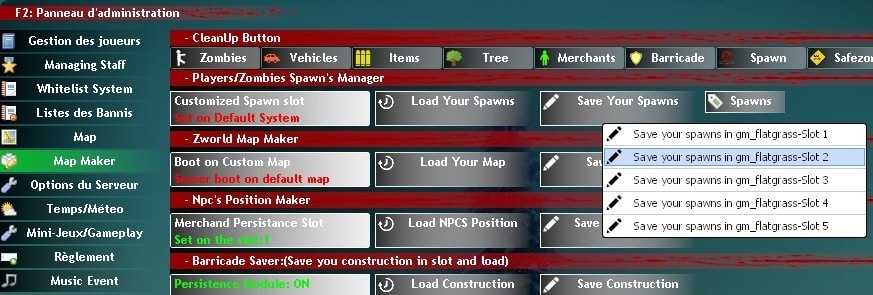
📌 5. Charger un des 5 slots
☰ Charger un slot
Rien de plus depuis le menu, il vous suffit tout simplement de selectionner le slot sur lequel vous voulez charger votre sauvegarde dans la categorie que vous souhaitez.
Dans l'exemple, il s'agit des spawns:
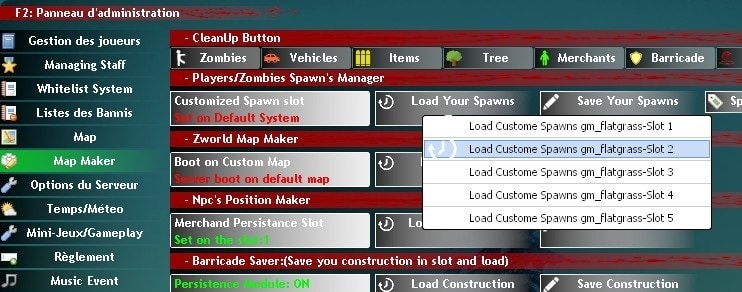
📌 6. Pour que la sauvegarde soit chargée après un reboot
☰ Selectionnez le slot de boot d'une catégorie
Lorsque le slot sera selectionné, il sera indiqué en vert sur le bouton. Dans l'exemple je met la categorie -Zworld Map Maker- sur slot 1, cela signifie que les meubles, les arbres et les véhicules du slot 1 seront chargés à chaque reboot.
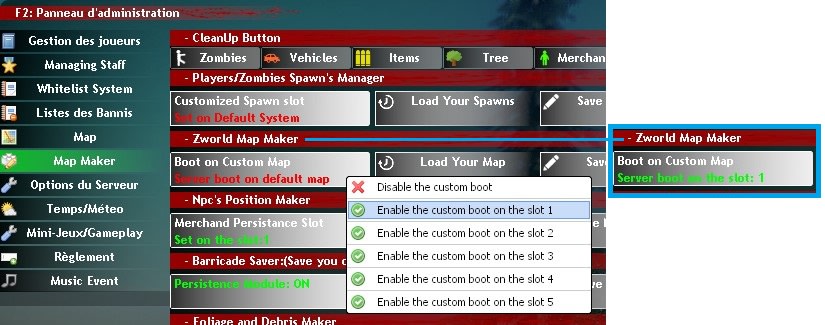
☰ Conseils
Ils vous suffit de désactiver chaque option de boot et de redémarrer le serveur.
📌 8. Les categories
☰ Quel est le rôle de chaque categorie?
Players/Zombies Spawn's Manager : Sauvegarde des points de spawn modifié des joueurs et des créatures.
Zworld Map Maker : Sauvegarde des meubles, des arbres, des véhicules en ruine et des véhicules fonctionnels
Npc's Position Maker : Sauvegarde la position des marchants placés
Barricade Saver : Sauvegarde les constructions des joueurs, utile pour revenir en arrière.
Foliage and Debris Maker : Sauvegarde tous les foliages comme les plantes et les debris decoratifs de la map
📌 9. Les spawns
☰ Vous devez le savoir
-Lorsque vous placez des points de spawns avec l'AdminEyes, ce ne sont pas les vrais spawns, il s'agit de point visible qui vous permet de travailler avec. Ces points visible ne sont que des marqueurs, ils vous permettent de visualiser la globalité des spawns que vous placez, les vrais points de spawn ne sont plus visible une fois appliqué, les marqueurs sont supprimé.
-Les spawn physiques uniquement sont sauvegardés.
-Lorsque vous voulez modifiez vos spawns, n'oubliez pas de recharger les spawns physiques. Sinon vos spawns appliqués ne seront pas pris en compte à la prochaine sauvegarde.
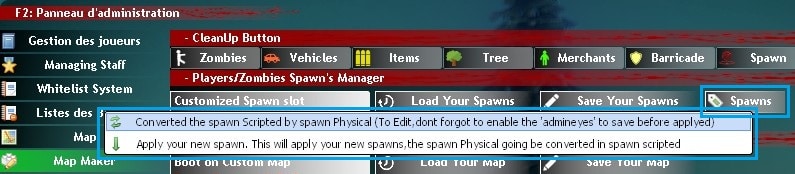
📌 10. Les foliages
☰ Le boutons foliages
Choix 1 : Ce bouton permet de charger les foliages par defaut de la map en version editable
Choix 2 : Ce bouton permet de supprimer tous les foliages editables
Choix 3 : Ce bouton permet de supprimer tous les foliages optimisés
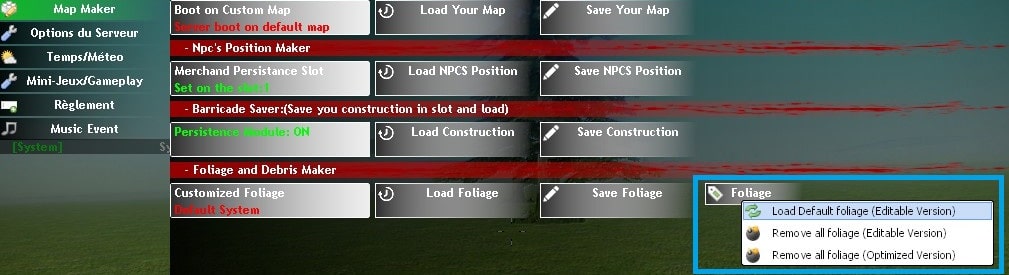
☰ Qu'est ce que les foliages optimisés et les foliages editables
Seuls les versions des foliages editables sont sauvegadées si vous souhaitez faire des ajouts,
n'oubliez pas de charger la version editable avant toute modification car ils ne se cumulent pas avec la version optimisée, celle ci est faite pour ne plus y toucher.
📘 Les Bases
Jouer à Zworld-Afterlife
Créer et continuer un survivant
Les Zcoins
L'environnement
Options client(F1-F4)
Le monde persistant
Les cadavres des joueurs
Le Karma dans Zworld
Zworld - Les Skins personnalisés
🎮 Mécanisme de jeu
Votre survivant
Les interactions entre joueurs
Le craft
La construction
Le feu de camp
Cuisiner
Les sources electriques
Les serrures et le crochetage
Banque et ATM
📦 Listes des entités
Liste des armes & munitions
Liste des objets
Liste des consommables
Les véhicules
Liste des crafts
Liste des meubles et leurs listes de loot
Liste des Npcs
🗺️ Gestion des serveurs
Obtenir un serveur Zworld (Zmod sur gmod)
Administrer un serveur
Les outils pour animer
Customiser les maps sur Zworld
Le Spawn Menu
Hiérarchie & grades
La réputation de votre serveur
🌱 À propos
Le créateur du projet
Règlements
Termes & conditions
Politique de confidentialité
Historique des mises à jour
Le Roleplay